Cara Mengambil Karakter Di Microsoft Excel 2007
Baca juga tutorial sebelumnya yang berjudul Fungsi VLOOKUP Dan HLOOKUP Di Microsoft Excel 2007
Baca juga
Fungsi Referensi Relative Dan Absolute Di Microsoft ExcelPenggunaan Rumus Logika IF Di Microsoft Excel 2007
Fungsi VLOOKUP Dan HLOOKUP Di Microsoft Excel 2007
Cara Mengambil Karakter Di Microsoft Excel 2007 Menggunakan Rumus LEFT MID RIGHT
Menggunakan Rumus LEFT (Mengambil Karakter Dari Kiri)
LEFT Berfungsi untuk mengambil karakter pada bagian sebelah kiri dari suatu data, baik berupa teks maupun angka. Bentuk umum penulisannya adalah =LEFT(text;num_chars).Keterangan
text berfungsi untuk memilih atau menyeleksi sel karakter yang akan di ambil
num_chars berfungsi untuk mengatur jumlah karakter yang ingin di ambil dari sebuah sel, jika ini tidak di isi atau tidak di tentukan maka secara default akan mengambil 1 karakter saja
Contoh penggunaan fungsi LEFT:
Dari gambar di atas kita dapat menyimpulkan bahwa
1. huruf Z didapat dari sel A2 dengan jumlah 1 karakter
2. huruf Zon didapat dari sel A3 dengan jumlah 3 karakter
3. huruf Zona didapat dari sel A4 dengan jumlah 6 karakter
4. huruf Zona Int didapat dari sel A5 dengan jumlah 8 karakter
5. huruf Zona Intern didapat dari sel A6 dengan jumlah 11 karakter
Menggunakan Rumus MID (Mengambil Karakter Dari Tengah)
MID Berfungsi untuk mengambil karakter pada bagian tengah dari suatu data, baik berupa teks maupun angka. Bentuk penulisannya adalah : =MID(text;start_num;num_chars)Keterangan
text berfungsi untuk memilih atau menyeleksi sel karakter yang akan di ambil
start_num untuk mengatur dimulainya tempat pengambilan karakter berdasarkan jumlah karakter yang dipilih
num_chars berfungsi untuk mengatur jumlah karakter yang ingin di ambil dari sebuah sel
Contoh penggunaan fungsi MID:
1. huruf n didapat dari sel A2 dimulai dari karaktter ke 3 dengan jumlah 1 karakter
2. huruf on didapat dari sel A3 dimulai dari karaktter ke 2 dengan jumlah 2 karakter
3. huruf Zona In didapat dari sel A4 dimulai dari karakter ke 1 dengan jumlah 7 karakter
4. huruf Intern didapat dari sel A5 dimulai dari karakter ke 6 dengan jumlah 6 karakter
5. huruf netku didapat dari sel A6 dimulai dari karakter ke sebelas dengan jumlah 5 karakter
Menggunakan Rumus RIGHT (Mengambil Karakter Dari Kanan)
RIGHT Berfungsi untuk mengambil karakter pada bagian sebelah kanan dari suatu data, baik berupa teks maupun angka. Bentuk penulisannya adalah : =RIGHT(text,num_chars)Keterangan
text berfungsi untuk memilih atau menyeleksi sel karakter yang akan di ambil
num_chars berfungsi untuk mengatur jumlah karakter yang ingin di ambil dari sebuah sel, jika ini tidak di isi atau tidak di tentukan maka secara default akan mengambil 1 karakter saja
Contoh penggunaan fungsi RIGHT:
1. huruf u didapat dari sel A2 dengan jumlah 1 karakter
2. huruf tku didapat dari sel A3 dengan jumlah 3 karakter
3. huruf netku didapat dari sel A4 dengan jumlah 5 karakter
4. huruf ternetku didapat dari sel A5 dengan jumlah 8 karakter
5. huruf a Internetku didapat dari sel A6 dengan jumlah 12 karakter
Baiklah itu tadi penjelasan mengenai Cara Mengambil Karakter Di Microsoft Excel 2007 Menggunakan Rumus LEFT MID RIGHT yang dapat saya sampaikan, apabila ada pertanyaan silahkan dikirim melalui kolom komentar dibawah
Baca juga postingan selanjutnya tentang Cara Membuat Grafik (Chart) Di Microsoft Excel 2007
Promo Menarik
Diskon Barang Elektronik Di Lazada Hingga 80%
Cek disini
Promo Cuci Gudang, Diskon Sampai 50%
Cek disini
Murah Pol - Barang Murah Berkualitas Mewah
Cek disini
Tampil Cantik Gak Perlu Mahal - Diskon 50%
Cek disini
Kumpulan Barang Untuk Kesehatan - Diskon 50%
Cek disini




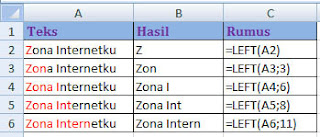
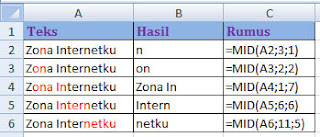







Comments
Post a Comment